Per creare presentazioni PowerPoint efficaci, è importante rendere le diapositive davvero facili da leggere. Uno dei modi più comuni per farlo è formattare il testo come un elenco puntato o numerato. Per impostazione predefinita, quando inserisci del testo in un segnaposto, all'inizio di ogni paragrafo viene inserito un punto elenco, creando automaticamente un elenco puntato. Se lo desideri, puoi modificare l'elenco scegliendo uno stile di punto elenco diverso o passando a un elenco numerato.
Indice
1. Come modificare i punti elenco
- Seleziona un elenco esistente che desideri formattare.
- Nella scheda Home, fare clic sulla freccia a discesa Elenchi puntati.
- Seleziona lo stile del punto elenco desiderato dal menu visualizzato.
- Lo stile del punto elenco selezionato verrà visualizzato nell'elenco.
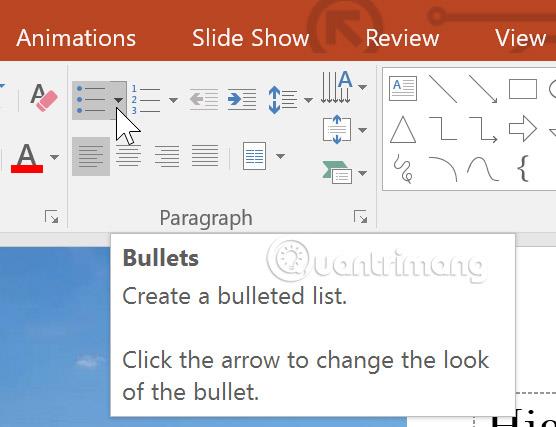
2. Come modificare un elenco numerato
- Seleziona un elenco esistente che desideri formattare.
- Nella scheda Home, fare clic sulla freccia a discesa Numerazione.
- Seleziona l'opzione di numerazione desiderata dal menu visualizzato.
- Lo stile di numerazione verrà visualizzato nell'elenco.
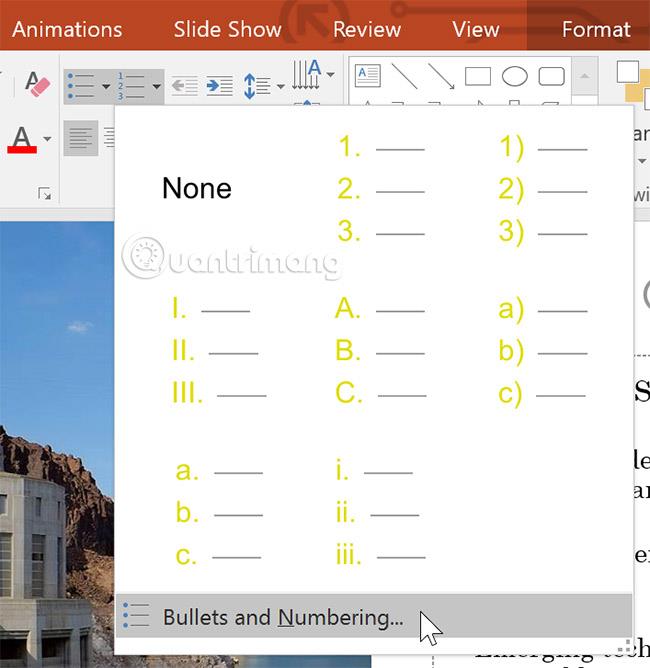
3. Come cambiare il numero di partenza
Per impostazione predefinita, un elenco numerato inizia dal numero 1. Ecco come modificarlo:
- Selezionare un elenco numerato esistente.
- Nella scheda Home, fare clic sulla freccia a discesa Numerazione.
- Seleziona Elenchi puntati e numerati dal menu visualizzato.
- Si aprirà una finestra di dialogo. Nel campo Inizia da, inserisci il numero di partenza desiderato.
- La numerazione dell'elenco cambierà.
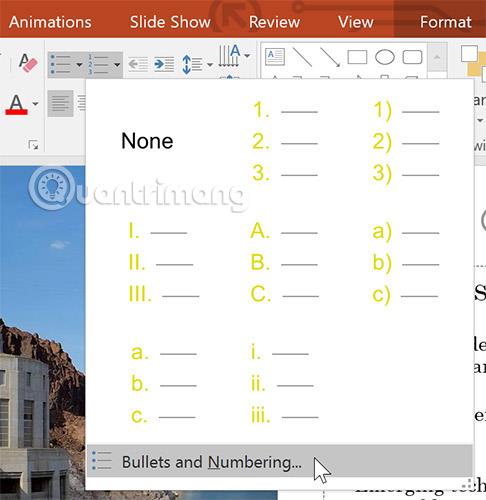
4. Modificare l'aspetto dell'elenco
Che tu stia utilizzando un elenco puntato o numerato, potresti voler modificarne l'aspetto. Ci sono diverse opzioni per personalizzarli:
4.1 Come modificare taglia e colore
- Selezionare un elenco puntato di una riga esistente.
- Nella scheda Home, fare clic sulla freccia a discesa Elenchi puntati.
- Seleziona Elenchi puntati e numerati dal menu visualizzato.
- Si aprirà una finestra di dialogo. Nel campo Dimensione, seleziona una dimensione per il punto elenco.
- Fare clic sulla casella a discesa Colore e selezionare il colore preferito.
- Fare clic su OK. L'elenco verrà aggiornato per visualizzare la nuova dimensione e colore del punto elenco.
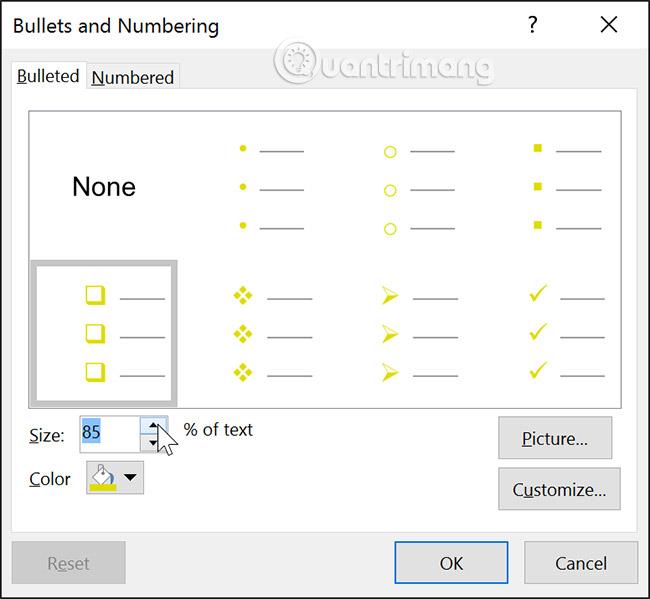
4.2 Personalizza i proiettili
La personalizzazione dell'aspetto dei punti elenco può aiutare a enfatizzare determinati elementi nell'elenco. Ecco come farlo:
- Selezionare un elenco puntato esistente.
- Nella scheda Home, fare clic sulla freccia a discesa Elenchi puntati.
- Seleziona Elenchi puntati e numerati dal menu visualizzato.
- Si aprirà una finestra di dialogo. Nella scheda Puntato fare clic su Personalizza.
- Scegli un carattere e seleziona l'icona desiderata.

5. Pratica
- Apri la presentazione pratica di esempio.
- Nell'ultima diapositiva, seleziona tutto il testo nell'elenco puntato.
- Personalizza i punti elenco con un'icona a tua scelta.
- Cambia il colore del punto elenco in Verde oliva.
- Modifica la dimensione del punto elenco al 115%.
- Al termine, la diapositiva dovrebbe assomigliare a questa:
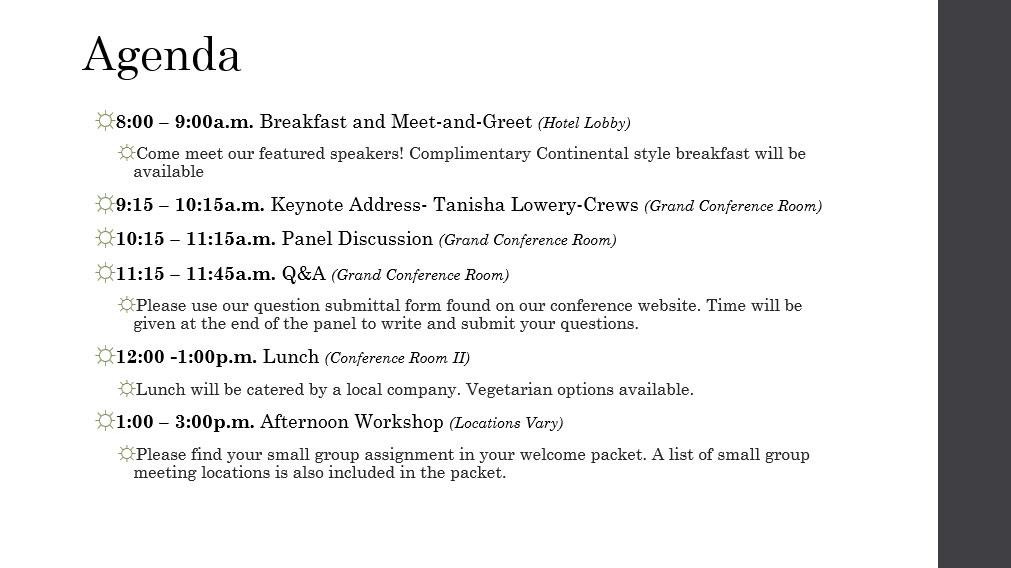
Elenco in PowerPoint
Vedi altro:

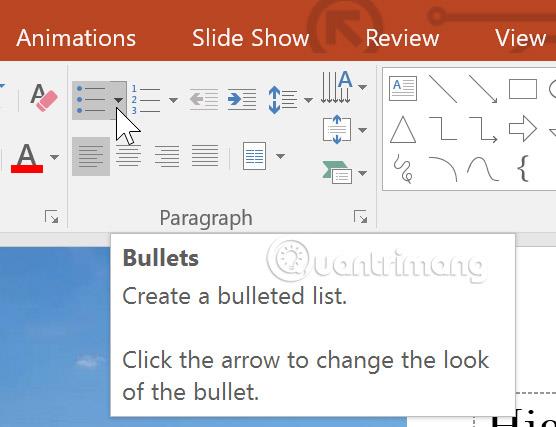
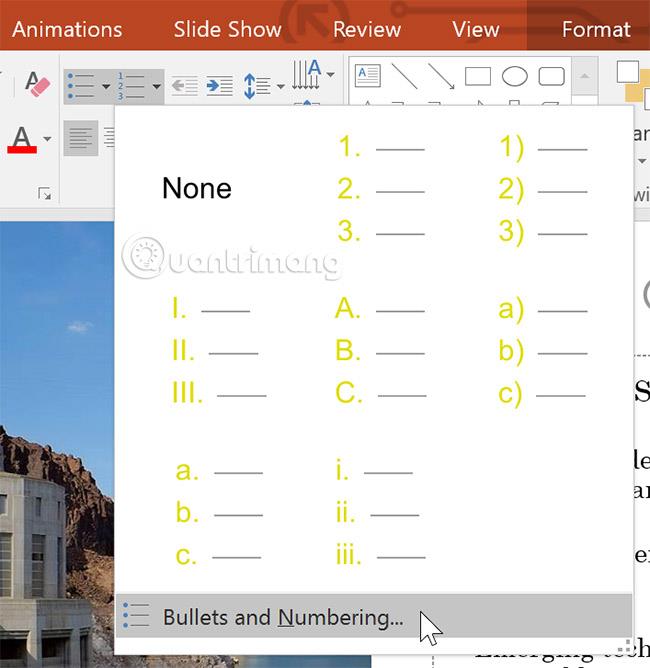
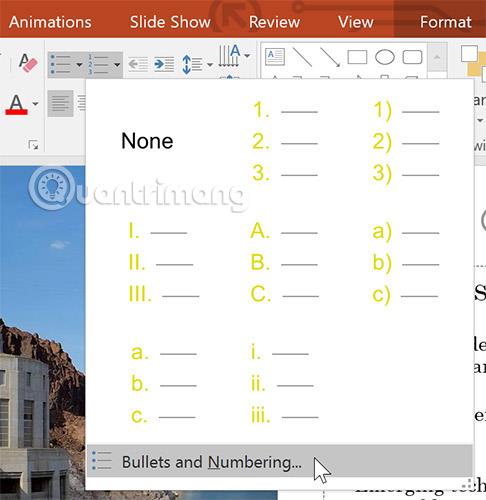
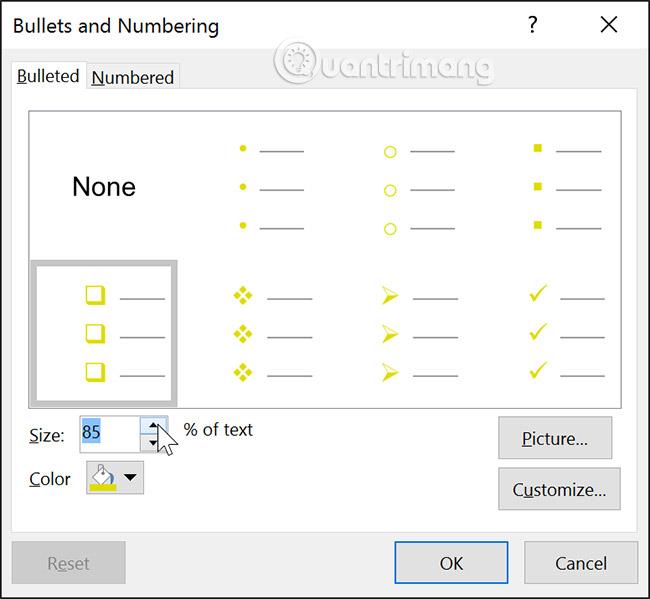

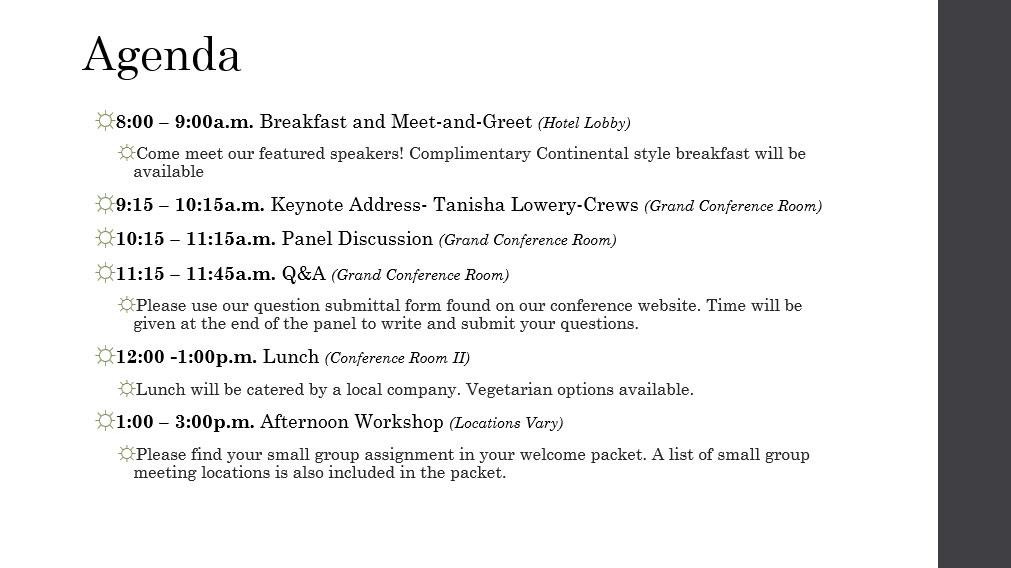








Federico Q. -
Bell'articolo, ma ho una domanda: quali sono i vantaggi di usare elenchi numerati rispetto a quelli a punti in PowerPoint
Sara G. -
Stupendo! Non avevo idea che PowerPoint potesse fare così tanto! Grazie per farci scoprire queste funzioni!
Léo -
Ho sempre odiato i bullet point, ma ora con queste tecniche credo che inizierò ad amarli. Fantastico!
Beatrice R. -
Che bello leggere un articolo così ben fatto! Lavorare con gli elenchi è ora la mia parte preferita delle presentazioni. Grazie per l'ispirazione
Elisa D. -
Che dire? Articolo stupendo! I dettagli sugli elenchi sono molto utili! Una risorsa da salvare!
Giulia23 -
Ho trovato questo post davvero interessante! Sapevo che PowerPoint 2016 avesse molte funzioni, ma non le usavo. Adesso voglio provarle tutte
Marco Rossi -
Articolo molto utile! Ho sempre avuto difficoltà a gestire gli elenchi in PowerPoint, ma grazie ai tuoi consigli riuscirò a farlo meglio. Grazie mille!
Alice il Miao -
Wow, finalmente un tutorial chiaro su come lavorare con gli elenchi! Ho sempre avuto problemi ad organizzare le mie idee. Adesso posso fare delle presentazioni fantastiche!
Antonio R. -
Moltissime grazie! Finalmente ho trovato dei suggerimenti sull'uso degli elenchi che fanno la differenza
Francesca M. -
Finalmente qualcuno che parla dell'importanza degli elenchi! Ho sempre avuto difficoltà a usarli correttamente. Adesso so da dove cominciare
Luca M. -
Ho trovato un trucco semplice per animare gli elenchi in PowerPoint. Questo articolo mi ha davvero ispirato a migliorare le mie presentazioni
Roberto C. -
Che gioia scoprire finalmente come gestire al meglio gli elenchi! Ho sempre avuto problemi con la loro formattazione
Francesco P. -
Utilizzare gli elenchi è fondamentale per mantenere l’attenzione del pubblico. Grazie per i tuoi consigli
Carla N. -
Ho letto questo post e ho provato immediatamente le tecniche. Le mie presentazioni sono già più ordinate
Giorgia L. -
Pensavo che PowerPoint fosse solo per le diapositive, ma adesso vedo quanto sia potente per creare elenchi! Grazie per la rivelazione
Alessandro T. -
Mi piacerebbe sapere quali sono le migliori pratiche per usare gli elenchi numerati rispetto a quelli puntati. Qualcuno ha suggerimenti
Matilde -
A chi non piacciono bei layout per presentazioni? Questo articolo mi ha dato molte idee! Non vedo l'ora di usarle!
Elena B. -
Completamente d'accordo! La gestione degli elenchi in PowerPoint rende le presentazioni più professionali. Ottimi suggerimenti!
Daniele S. -
Lavoro spesso con PowerPoint e questo articolo è stata una rivelazione per me. Non lo farò più come prima
Valentina S. -
Grazie per aver evidenziato quanto gli elenchi siano importanti! Li userò sicuramente di più nelle mie presentazioni
Lucia D. -
Ho appena provato i suggerimenti di questo articolo e devo dire che hanno migliorato notevolmente le mie presentazioni. Bravo!
Simone B. -
Se solo avessi trovato questo articolo prima del mio ultimo lavoro! Le indicazioni sono state di grande aiuto, grazie
Alessia K. -
Questo articolo è stato un vero toccasana! Grazie per le spiegazioni chiare e dettagliate. Sono davvero di aiuto
Matteo S. -
Non pensavo che ci fossero così tante opzioni per gli elenchi in PowerPoint! Grazie per aver condiviso queste informazioni utili
Giovanni P. -
Interessante! Userò sicuramente questi suggerimenti nel mio prossimo progetto. Qualcuno ha link per altri articoli utili?
Federica V. -
Grazie per questo articolo! Io di solito faccio tutto "a mano", ma ora conoscerò alcuni trucchi per lavorare meglio con gli elenchi!
Nicola L. -
Ho imparato tante cose nuove sulle animazioni e gli elenchi! Non vedo l'ora di mettere in pratica ciò che ho imparato
Stefano G. -
Mi piacerebbe saperne di più su come personalizzare i segnaposto negli elenchi. Qualcuno ha esperienza in merito
Chiara C. -
Questo articolo mi ha aiutato molto. Ho trovato utilissimo il passaggio sulla formattazione degli elenchi. Sicuramente lo condividerò con i miei colleghi